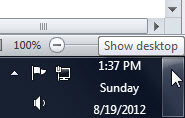Excel中都有哪些鲜为人知的实用快捷键-Excel学习网
2019年10月17日 18:15 发布来源:Excel学习网
上个月,我写了一篇关于我的Complete Excel Shortcuts Workbook的博客 。 因此,请记住以下快捷方式,这是在Windows 7中的Excel中可以使用的四个有用的快捷方式…
第一个快捷键不是键盘快捷键;这是鼠标快捷键。
在Windows 7中,在显示器的右下角,您将看到一个未标记的矩形。如该图所示,将鼠标指针悬停在该矩形上时,Windows会告诉您该按钮将显示您的桌面。
确实,该匿名按钮可以像宣传的那样工作。
最终升级到Excel 2013时,可能会经常使用此快捷方式。这是因为您的Excel应用程序将不再包含多个工作簿。而是,每个工作簿都将在一个单独的窗口中,就像今天的Word 2010一样。因此,如果您打开了几本工作簿,则它们后面将不再看到中性的屏幕。相反,您将看到其他应用程序。避免出现视觉混乱的一种方法是显示桌面,然后仅还原当前需要的Excel工作簿。
对于第二个快捷方式,请回想一下您上次在本地商店购买计算机的时间。除了价格,您可能看不到关于价格的有用事实。因此,这是查看和比较关键技术信息的简便方法:只需在您感兴趣的每台计算机上按WinKey +暂停/中断即可。即,按住Windows键,然后按Pause / Break键。
此快捷方式显示标题为“查看有关计算机的基本信息”的页面。该页面显示RAM的数量,处理器和Windows Experience Rating等。通过每台计算机可见的信息,您将能够更好地比较价格和性能。
第三和第四组合键是一组。我从康宁的质量主管Werner Zurcher那里了解到它们。WinKey +向左箭头将最大化您的活动应用程序并将其移动到屏幕的左侧。然后,如果您选择其他应用程序,则按WinKey +向右箭头将在屏幕右侧执行相同的操作。这将使您在这两个应用程序中并行工作。
当您记录Excel电子表格或其他工作时,这最后一组快捷方式可能非常有用。只需在屏幕的一半中最大化Excel而在另一半中最大化Word。
您的员工和同事可能未按应有的方式记录其Excel工作。因此,如果您告诉他们有关此提示的信息,可能会促使他们采取行动。
我已将这些以及其他从Excel可以使用的WinKey快捷方式添加到“ 完整Excel快捷方式工作簿”中。 如果您最近下载了工作簿,则可以再次使用相同的链接。否则,此链接将带您到达那里。
原创文章如转载请注明:转载自Excel学习网 [ http://www.excelxx.com/]
需要保留本文链接地址:http://www.excelxx.com/jiqiao/10708.html
需要保留本文链接地址:http://www.excelxx.com/jiqiao/10708.html
相关教程:
- → 您必须知道的两个函数可以从Excel表和数据库中返回值-Excel学习网
- → 如何将一个excel表格的数据匹配到另一个表中-Excel学习网
- → 怎样设置excel表格中的数据透视表-Excel学习网
- → excel表格的数据透视表怎么设置-Excel学习网
- → Excel的三种电子表格数据库类型-怎么把excel表格转换成数据库表-Excel学习网
- → Excel图表有哪几个种类及其特点!-Excel学习网
- → 玩转Excel 教你认识非常实用5个excel快捷键-Excel学习网
- → excel同比分析图表制作-Excel 年度同比的图怎么做?-Excel学习网
- → Excel 年度同比的图怎么做-excel 同比增长率图表怎么画-Excel学习网
- → excel表格SEARCH和SUMPRODUCT函数的使用-Excel学习网
经典Excel学习视频及教程推荐:
Excel优秀工具推荐:
小工具推荐: